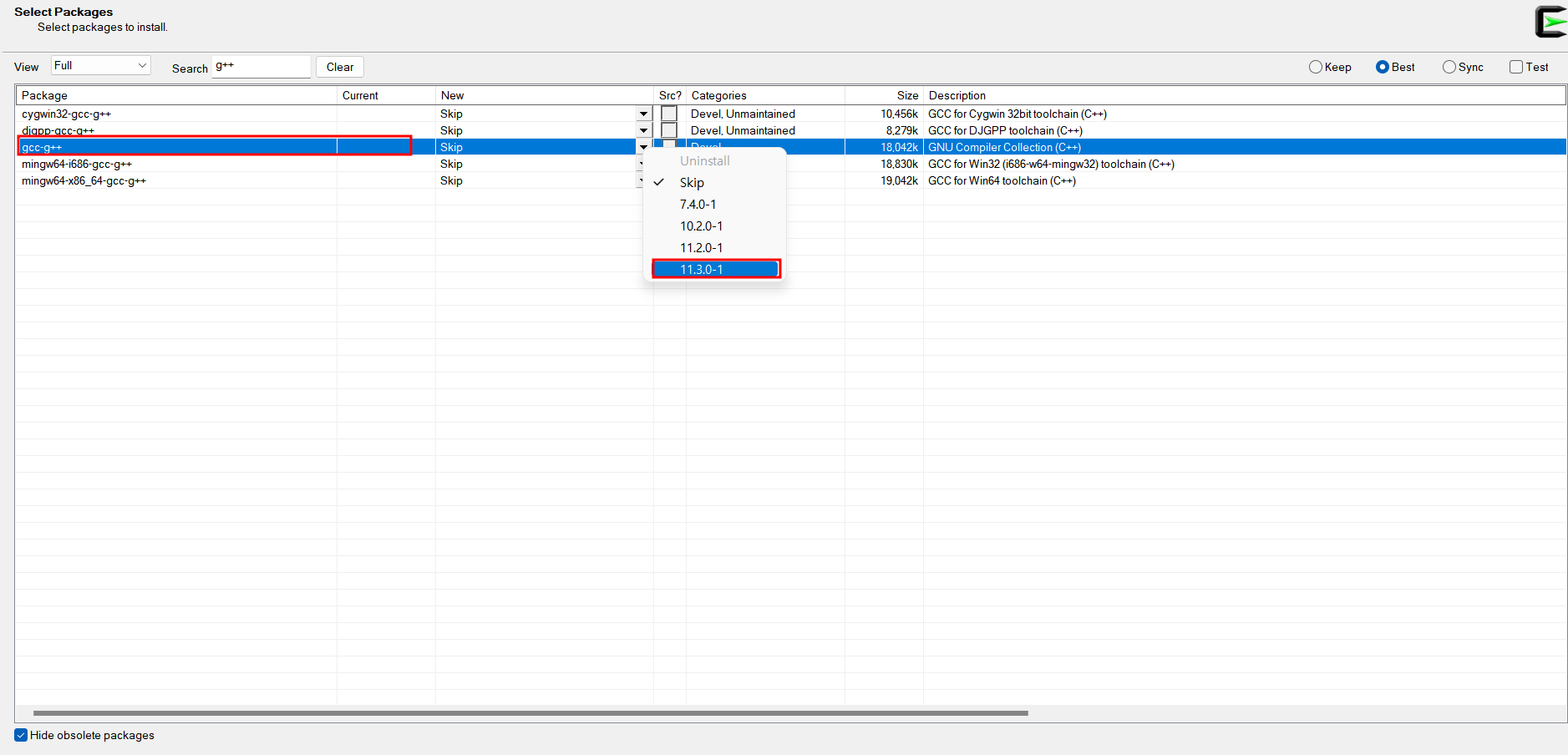Windows에서 Linux/Unix명령어를 사용하는 몇가지 방법이 존재 한다.
우선 대표적으로 많이 사용되는 CYGWIN을 사용하는 방법을
설명한다.
- CYGWIN설치
아래 주소에 접속.
CYGWIN의 기본 컨셉 "Get that Linux feelings - on Windows"을
확인할 수 있다
https://www.cygwin.com/
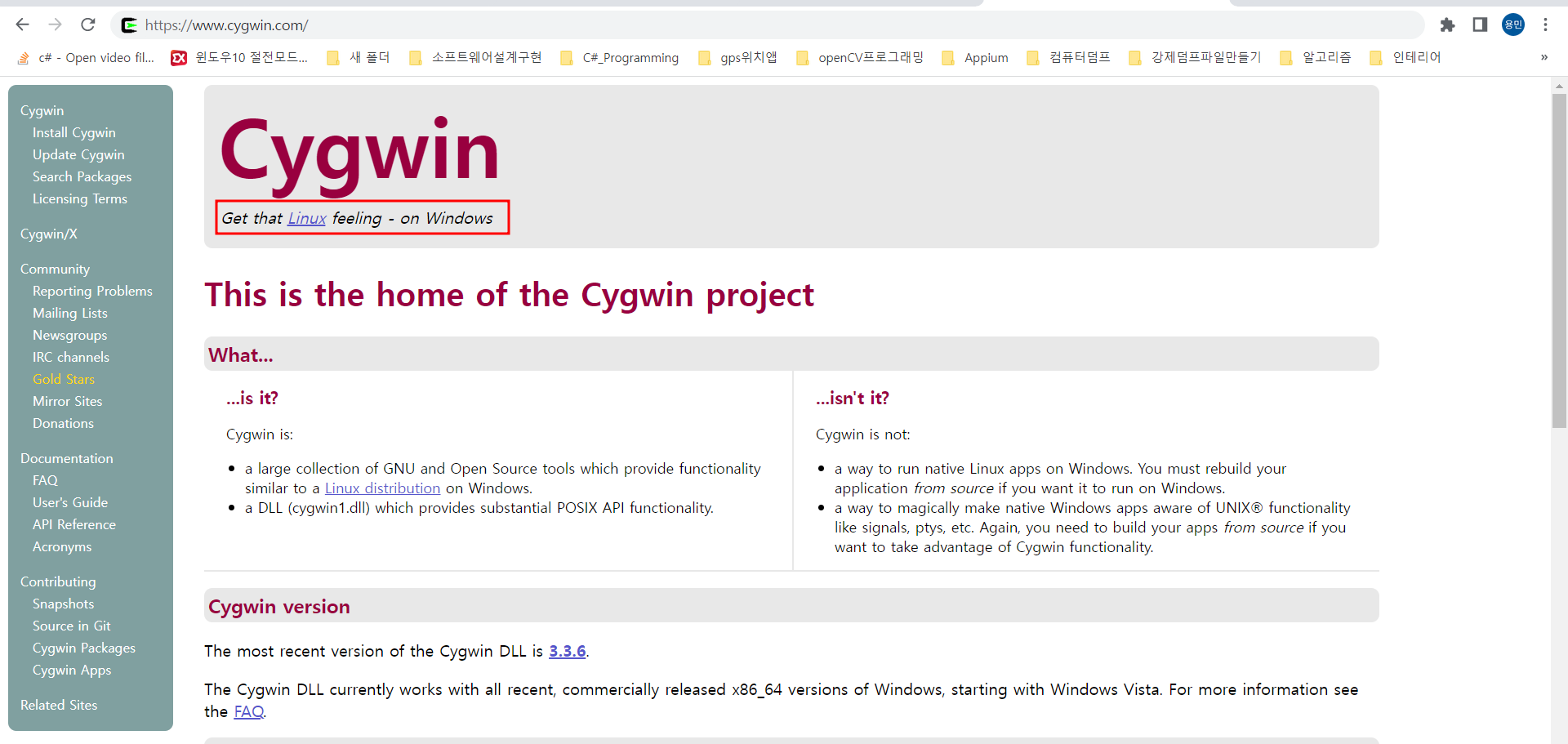
화면을 스크롤 하여 setup-x86_64.exe를 다운받아 설치 한다.
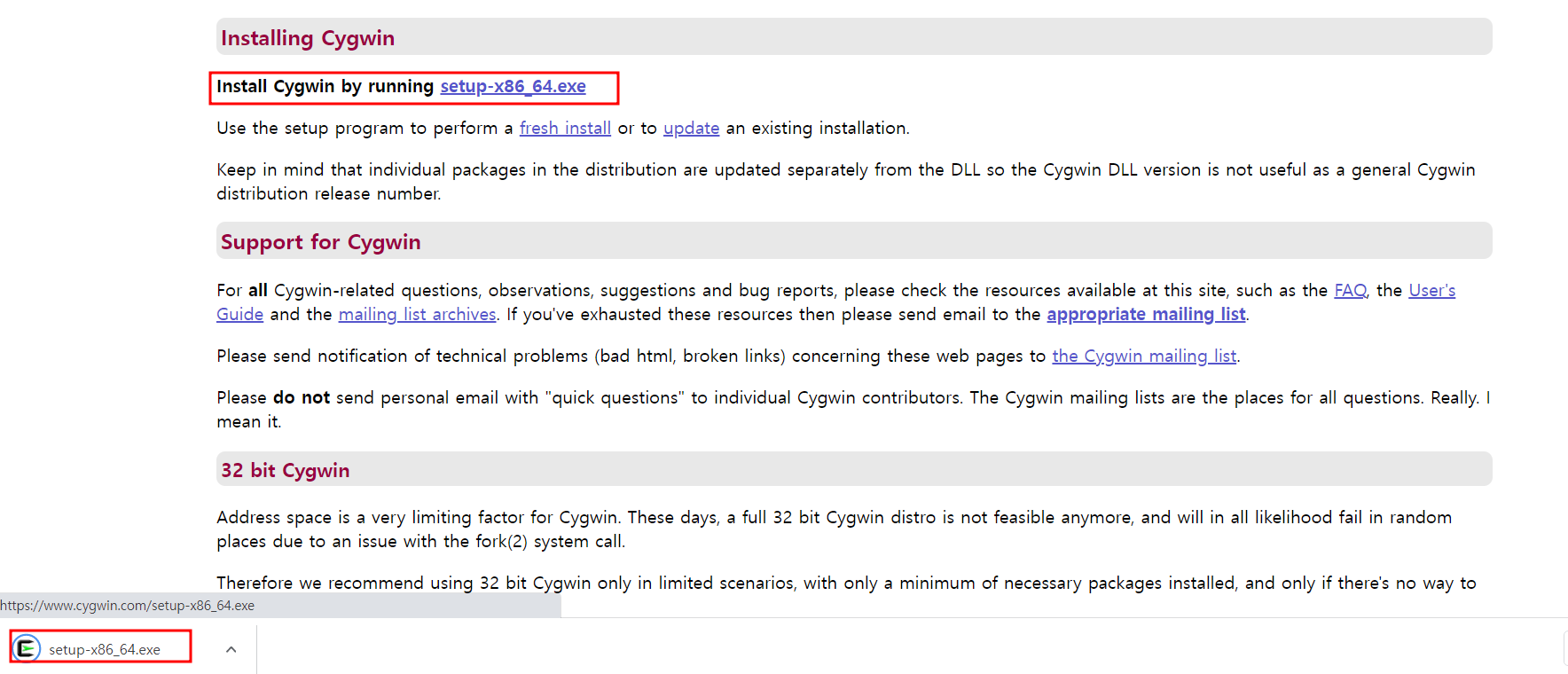
setup-x86_64.exe를 더블클릭하여 설치 시작
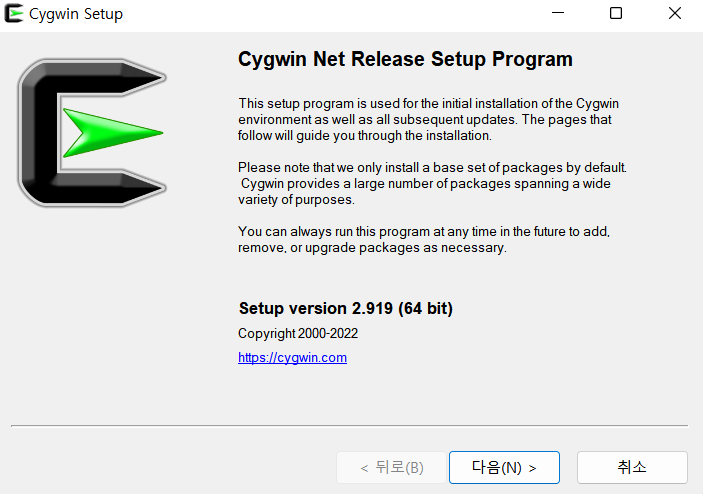
"Install from Internet"선택 후 "다음"버튼 클릭
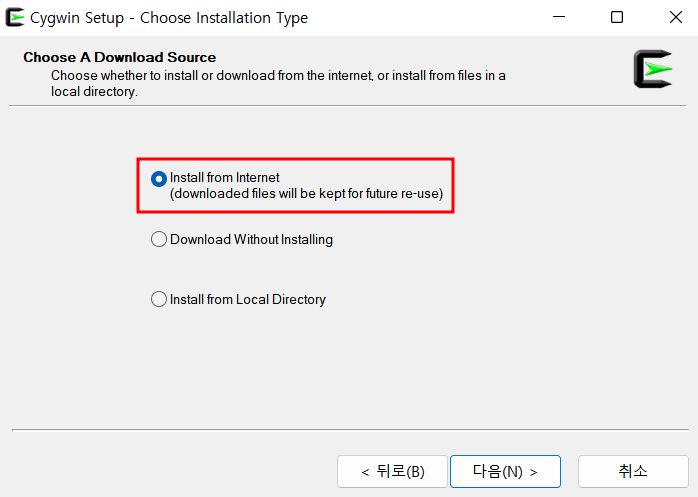
Cygwin패키지를 설치할 폴더 선택
폴더는 임의대로 지정해도 상관 없음.
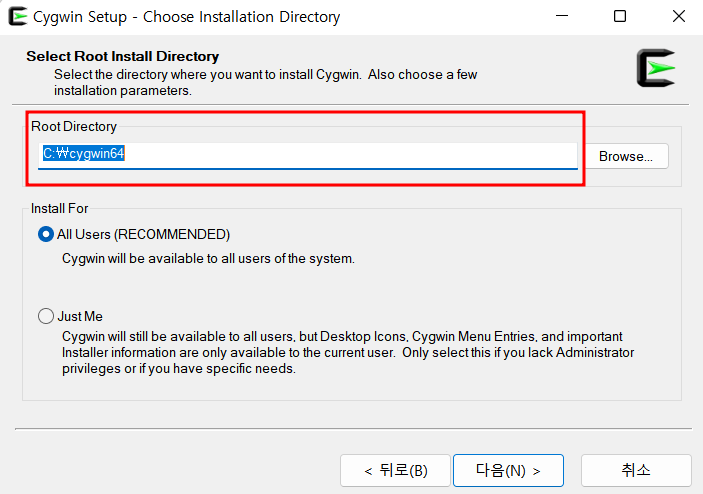
Cygwin패키지들 저장할 로컬 폴더 선택
폴더는 임의대로 지정해도 상관없음.
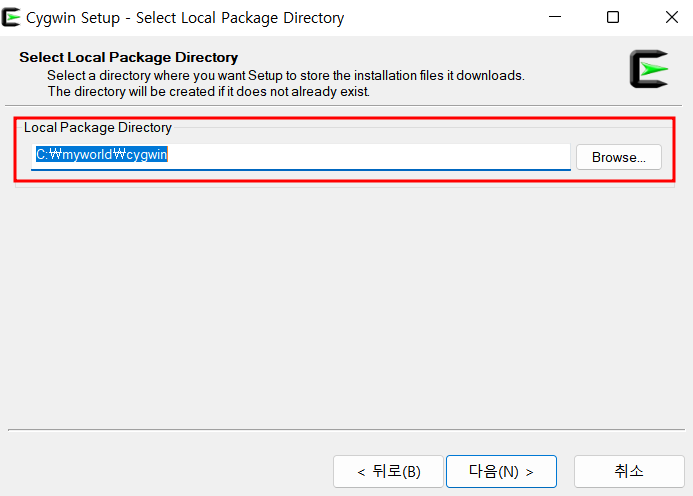
인터넷 커넥션 관련 설정.
보통의 경우 "Use System Proxy Settings" 선택
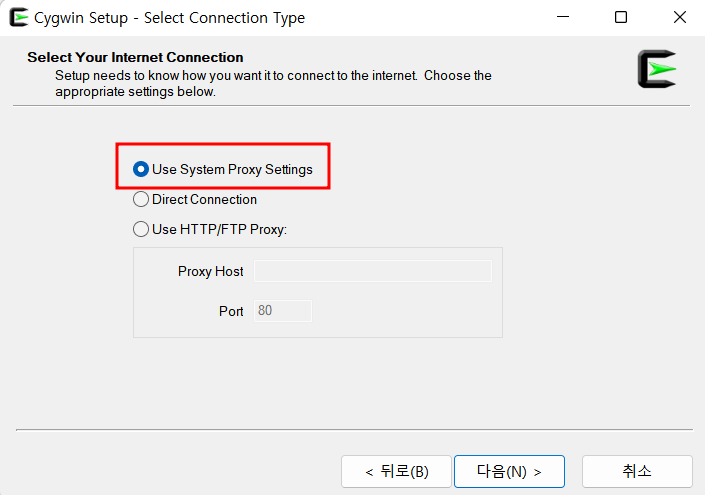
패키지 다운로딩을 위한 사이트 설정. 어떤걸 사용해도 상관없다.
(간단하게 Aliyun으로 선택)
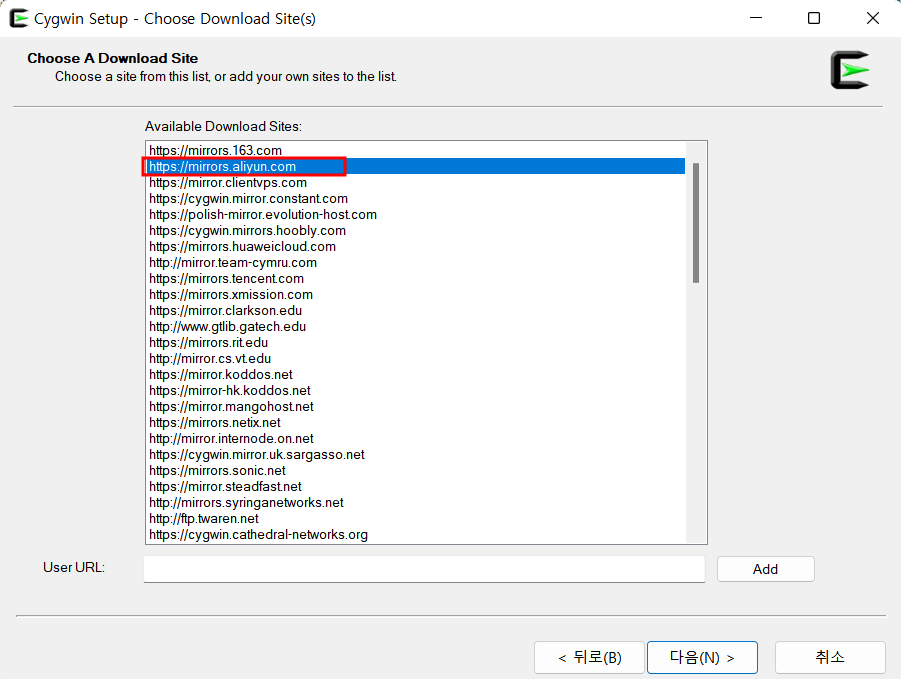
이제서야 보이는 패키지 다운로드 창.
여기서 필요한 패키지들을 선택해서 설치 하면 된다.
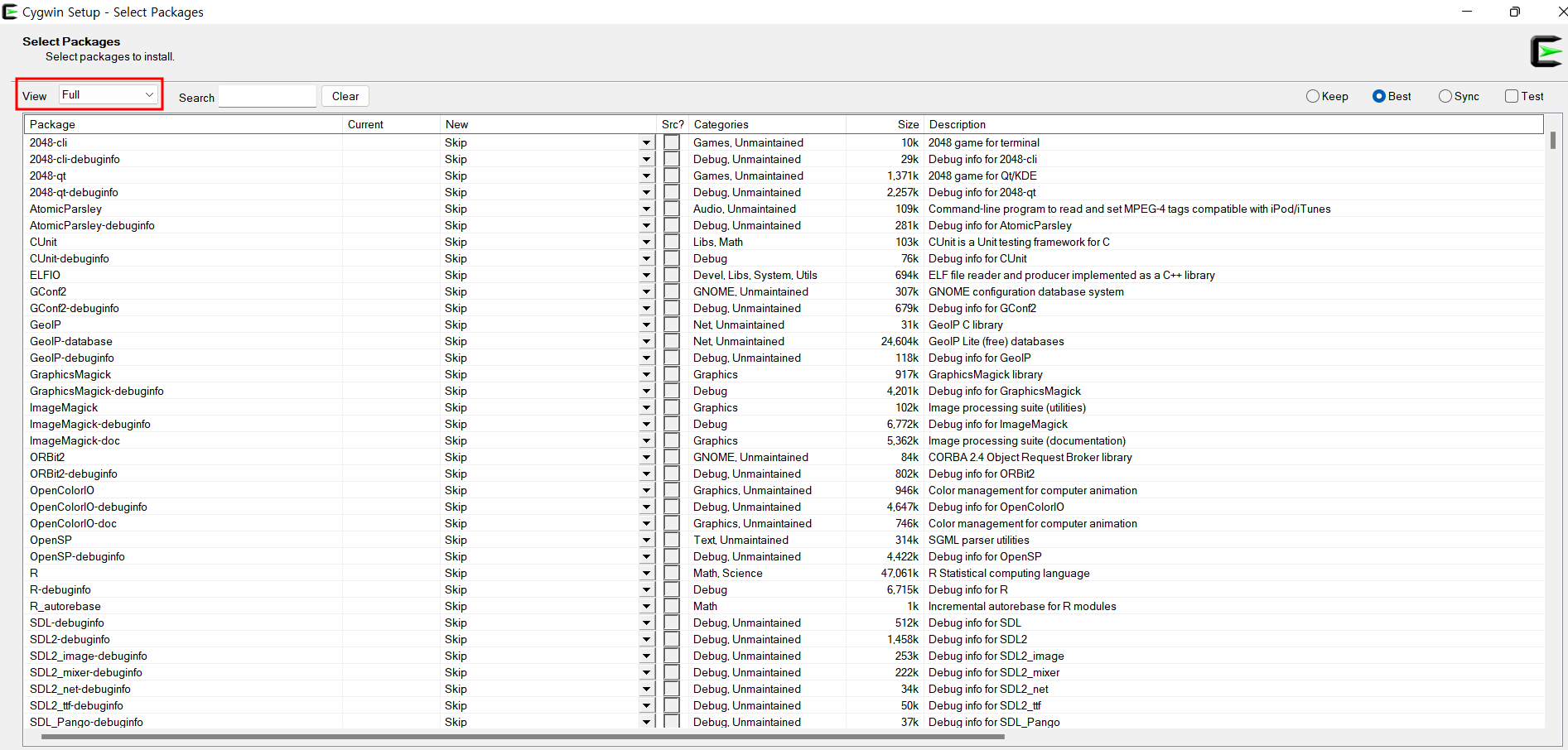
C언어 개발 관련 패키지를 설치해 보자.
g++을 설치하면 Linux상에서 c 및c++을 모두 개발할 수 있다.
Category에서 g++검색
보토 패키지를 설치할 때는 지원되는 최신 버전을 설치한다.
"다음" 버튼 클릭
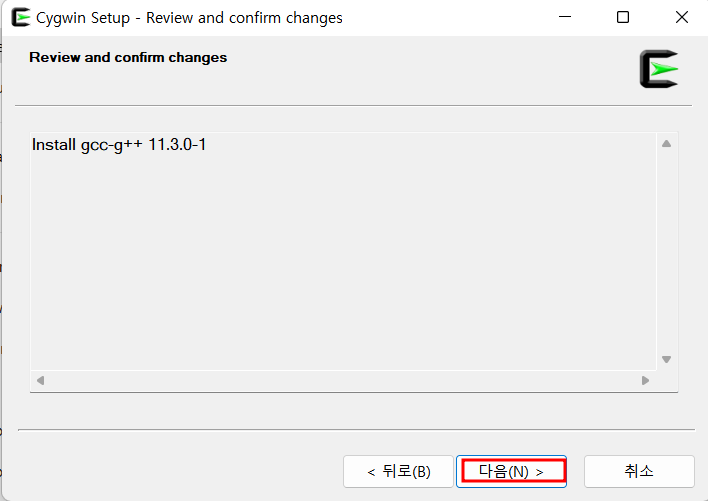
여기서 "다음"을 누르면 다운로딩 및 설치가 시작
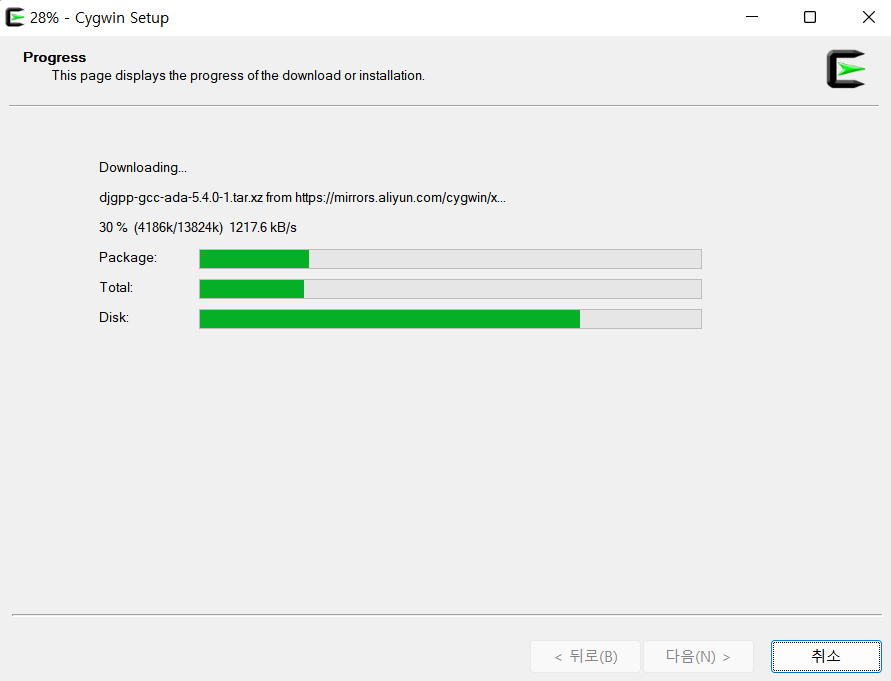
환경 변수에 추가하기
찾기 - 환경 변수 - 시스템 환경 변수 편집 실행
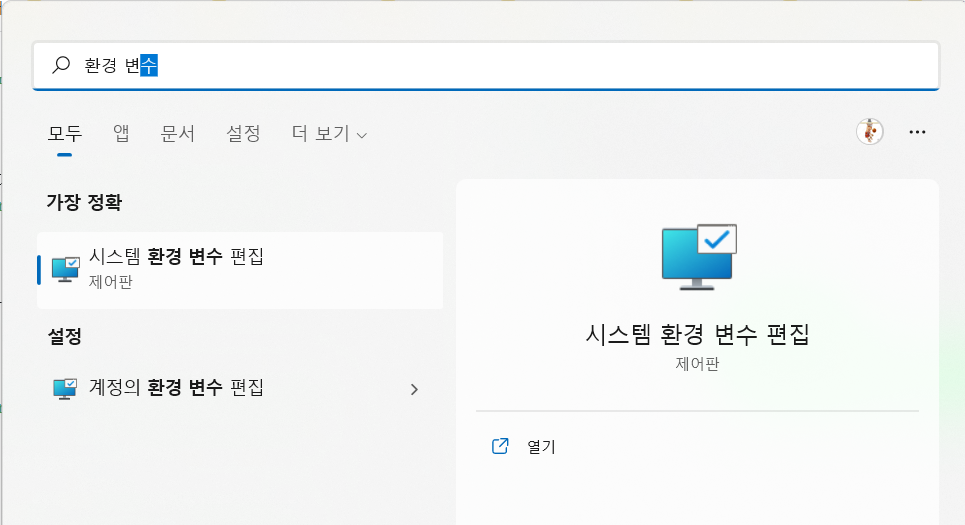
고급 - 환경변수 선택해서 추가 하기
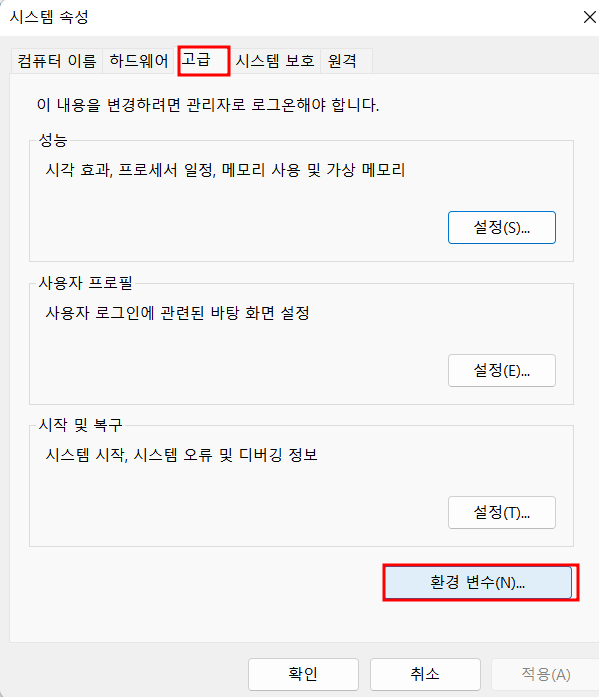
Path변수 편집 하기
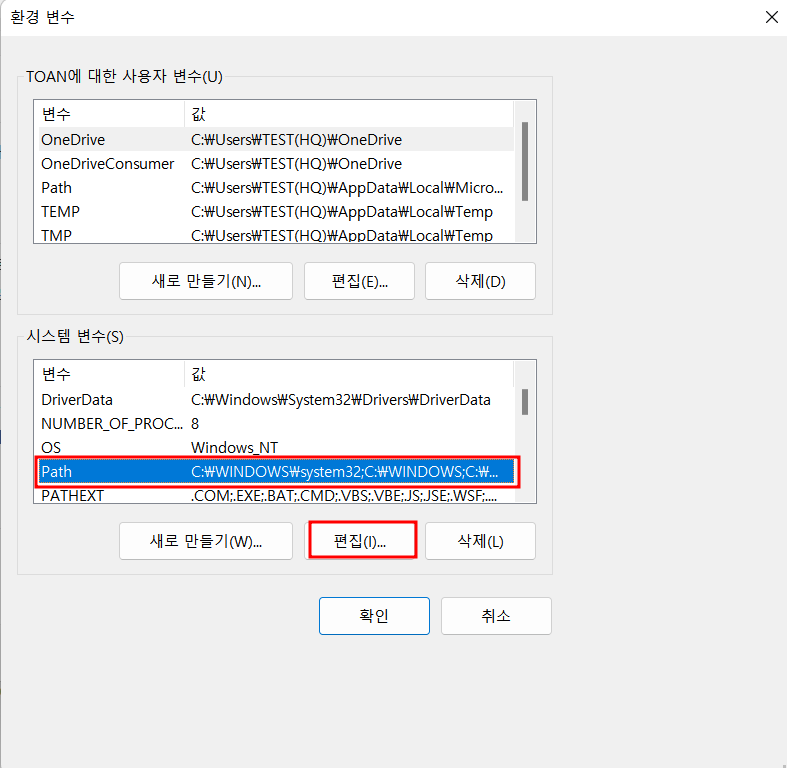
"새로 만들기"선택 후 아래와 같이 입력 한다
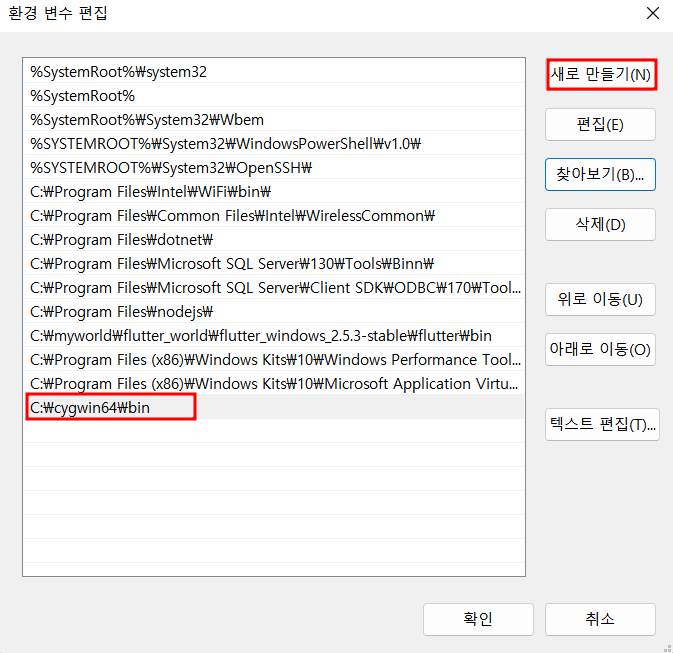
gcc/g++ 설치 확인
cygwin을 실행 한다.
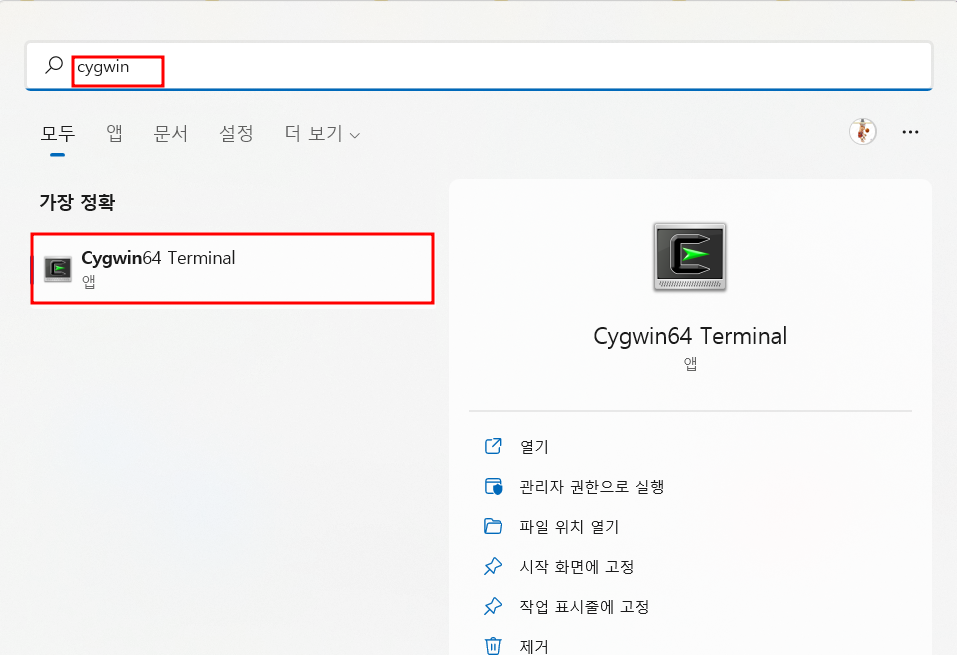
cygwin실행창에서 아래와 같이 gcc및 g++버전을 확인한다.
gcc버전 확인 명령 : gcc --version
g++버전 확인 명령 : g++ --version
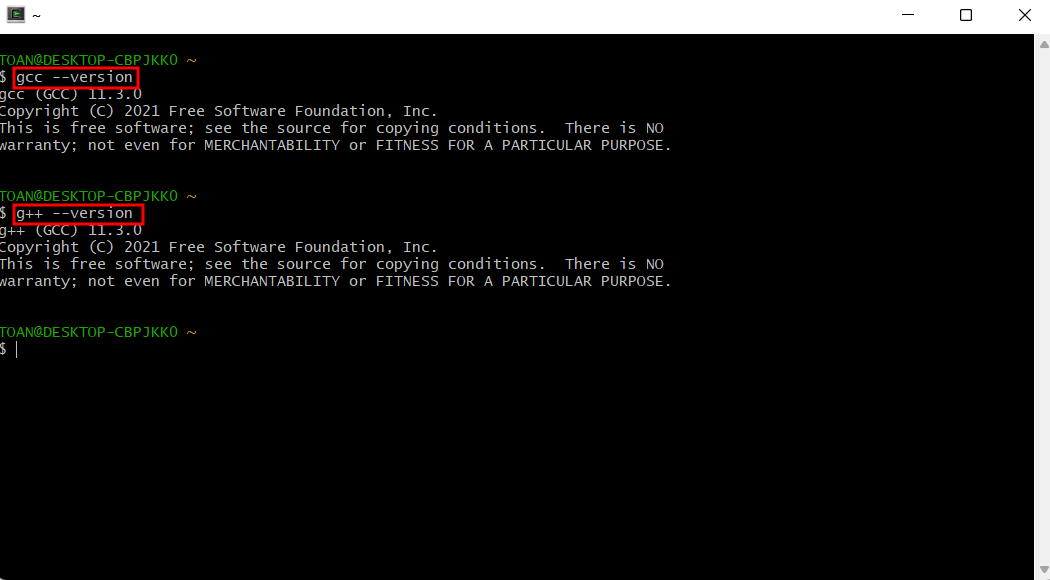
이제 cygwin에서 C언어 및 C++개발을 위한 패키지 설치가 완료 되었다.
이제 에디터를 설치한 후, 간단한 소스 코드 작성및 빌들 후 실행을 해보자.